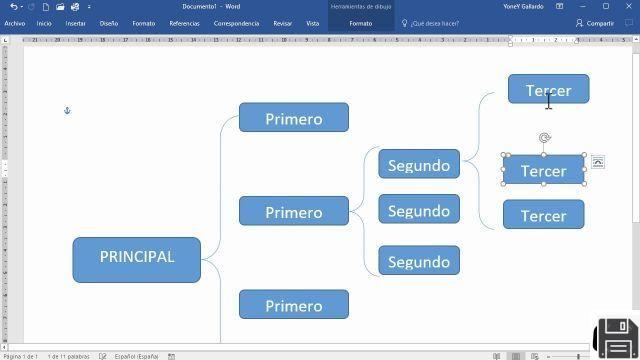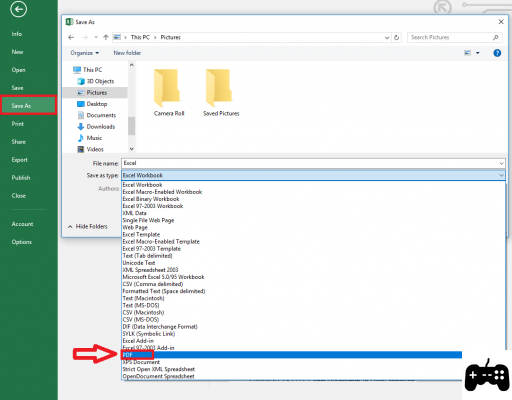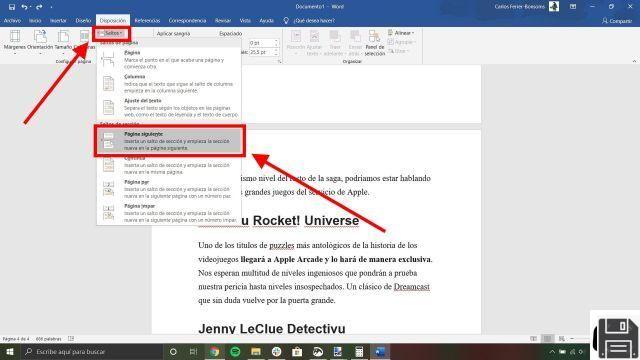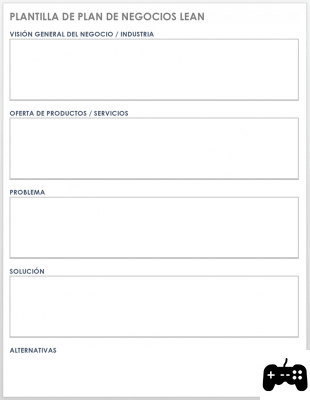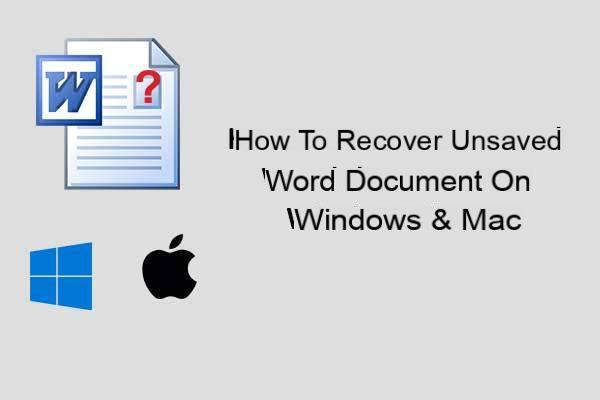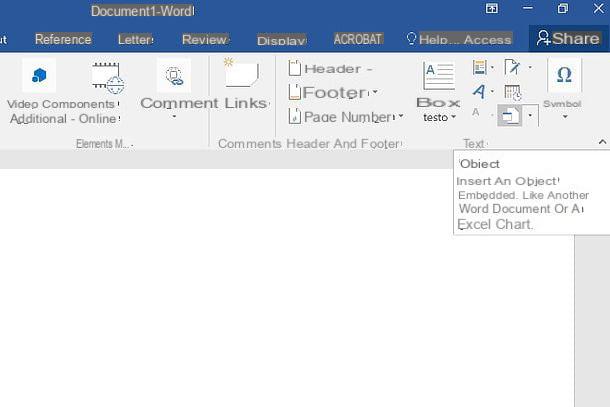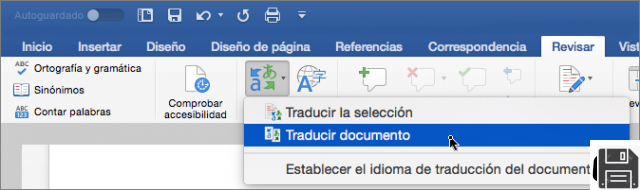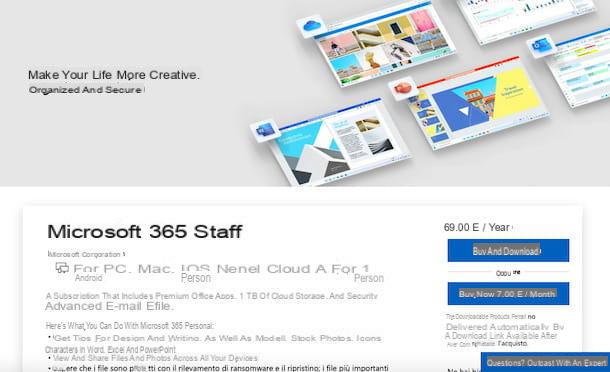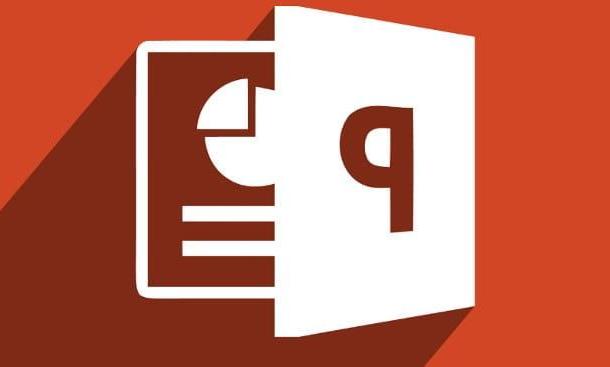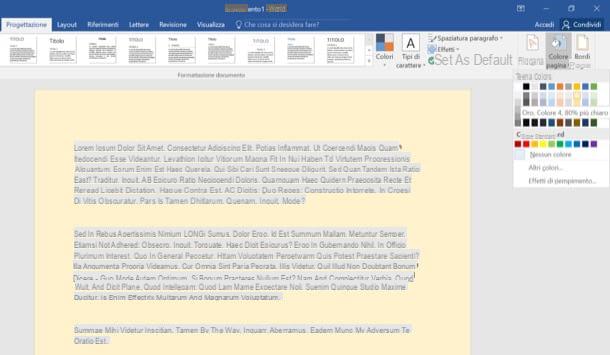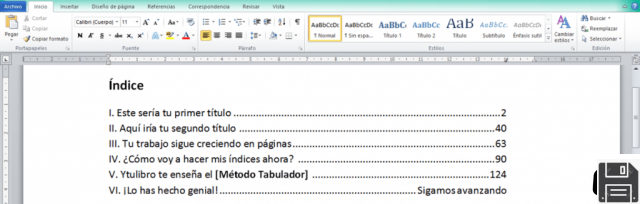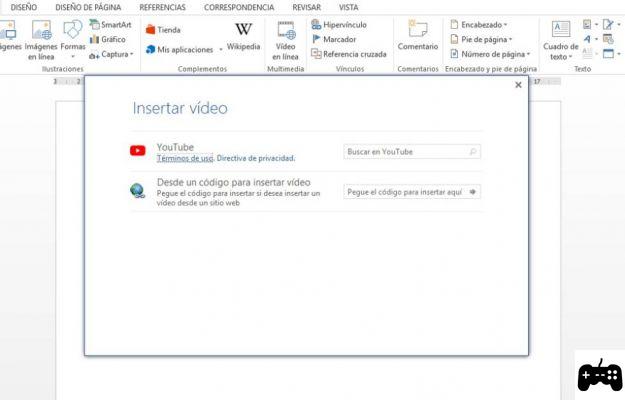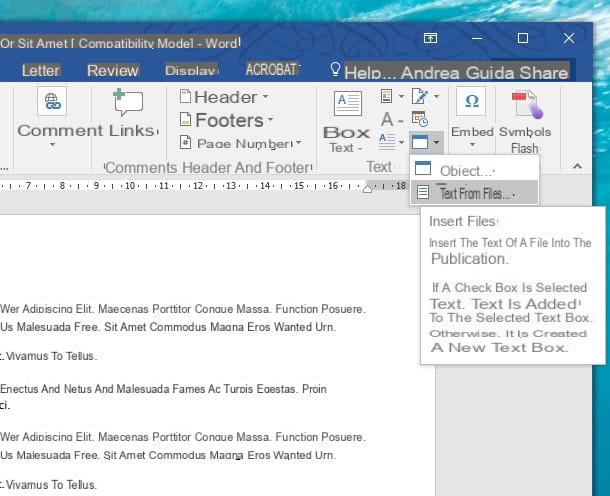Avec Google Drive, vous pouvez télécharger des documents écrits avec Microsoft Word ou même des tableaux Excel et des présentations Powerpoint en ligne. Jusqu'à récemment, Microsoft et Google étant deux sociétés différentes et concurrentes, les applications Web de Google n'avaient pas la possibilité de travailler directement sur les fichiers .docx, .xlsx et .pptx de Microsoft. Aujourd'hui à la place compatibilité avec Microsoft Word c'est l'un des aspects les plus utiles de Google Documents et vous pouvez créer un nouveau document Google en téléchargeant simplement un fichier Word. Vous pouvez donc travailler dans Google Docs sur des documents créés avec Microsoft Office et les convertir au format Google Docs pour pouvoir les partager et aussi pouvoir travailler dessus en collaborant avec d'autres personnes.
Avec Google Drive, vous pouvez télécharger des documents écrits avec Microsoft Word ou même des tableaux Excel et des présentations Powerpoint en ligne. Jusqu'à récemment, Microsoft et Google étant deux sociétés différentes et concurrentes, les applications Web de Google n'avaient pas la possibilité de travailler directement sur les fichiers .docx, .xlsx et .pptx de Microsoft. Aujourd'hui à la place compatibilité avec Microsoft Word c'est l'un des aspects les plus utiles de Google Documents et vous pouvez créer un nouveau document Google en téléchargeant simplement un fichier Word. Vous pouvez donc travailler dans Google Docs sur des documents créés avec Microsoft Office et les convertir au format Google Docs pour pouvoir les partager et aussi pouvoir travailler dessus en collaborant avec d'autres personnes.Pour télécharger un document Word ou même un fichier Excel et Powerpoint sur Google Drive, ouvrez Google Drive et faites glisser le fichier vers la page Google Drive ou cliquez sur Nouveau> Téléchargement de fichier et sélectionnez le fichier Word dans le dossier PC.
Un double-clic sur le document chargé ouvre le fichier en aperçu. En haut il y a un bouton avec l'inscription Ouvrir avec et la possibilité de l'ouvrir Google Docs. À ce point, le fichier Word a déjà été converti en un document Google et peut être modifié et partagé avec d'autres. Toutes les modifications sont automatiquement enregistrées.
Dans Google Drive, cependant, le document reste au format . Docx que a quelques limites dans les options de partage, dans la possibilité de pouvoir utiliser les modules complémentaires Google Docs, dans la possibilité de rendre le document disponible même si le PC est hors ligne, dans la possibilité de pouvoir l'ouvrir et le modifier avec l'application Google Docs sur les smartphones et les tablettes et d'autres choses.
Donc, si vous avez l'intention de travailler sur le document Word téléchargé sur Google Drive à l'aide de l'application Google Docs, cela en vaut la peine convertir le fichier docx téléchargé sur Google Drive en tant que document Google Docs.
Pour cela, il suffit de l'ouvrir dans Google Docs puis d'appuyer sur le menu Déposez le en haut où l'option apparaît Enregistrer en tant que document Word.
La conversion ne supprime pas le fichier Word, mais crée une copie du fichier docx du même nom, mais marqué par une icône différente qui est celle de Google Docs.
À tout moment, le document converti peut être téléchargé sur le PC au format Word ou sous d'autres formats via le menu Fichier> Télécharger.
Enfin, rappelez-vous qu'il est possible Ouvrir des fichiers Office sur PC avec Google Docs sur PC également par défaut, faisant de Google Docs le programme par défaut pour ouvrir les fichiers Word, Excel et Powerpoint, sans avoir besoin d'avoir Office ou d'autres programmes installés.